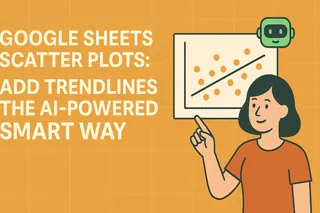우리 모두 그런 경험이 있을 겁니다. 수백 개의 데이터 포인트 사이에 세미콜론을 추가해야 한다는 걸 깨닫고 엑셀 시트를 멍하니 바라보던 순간 말이죠. CSV 파일을 준비하거나 데이터 가독성을 높이려는 경우일 수 있습니다. 어떤 이유든, 수동으로 세미콜론을 입력하는 건 페인트가 마르는 걸 지켜보는 것만큼 지루한 일입니다.
좋은 소식은 엑셀에서 세미콜론을 추가하는 여러 방법이 있으며, 커피 한 잔 마시는 동안 AI 도구인 Excelmatic이 자동으로 처리하는 방법까지 알려드리겠습니다.
방법 1: 기본적인 수동 방법
간단한 수정 시:
- 셀을 더블클릭
- 세미콜론을 넣을 위치에 커서 이동
- ";" 입력 후 Enter
소량의 데이터에는 적합하지만, 10개 이상의 셀을 다룰 때는 더 스마트한 방법이 필요합니다.
방법 2: 수식 활용 (중간 규모 데이터셋)
엑셀 수식으로 대량의 세미콜론을 추가할 수 있습니다. 두 가지 유용한 방법:
옵션 A: CONCATENATE/CONCAT=CONCAT(A1,";",B1)
셀을 세미콜론으로 연결
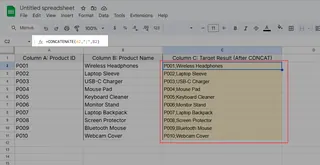
옵션 B: TEXTJOIN (목록에 최적)=TEXTJOIN(";",TRUE,A1:A10)
범위 내 데이터를 세미콜론으로 병합, 공백은 제외
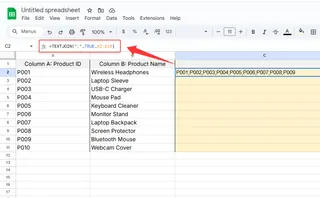
팁: 이 수식들은 새 셀에 세미콜론을 추가하므로, 원본을 대체하려면 값으로 복사해 붙여넣어야 합니다.
방법 3: 찾기 및 바꾸기 (대량 변경 시)
기존 구분자를 교체할 때:
- 데이터 범위 선택
- Ctrl+H 누르기
- 찾을 내용: ","(또는 현재 구분자)
- 바꿀 내용: ";"
- "모두 바꾸기" 클릭
이 방법은 쉼표로 구분된 데이터를 세미콜론 형식으로 변환할 때 완벽합니다.
AI 단축키: Excelmatic으로 자동 처리
마법 같은 순간입니다. Excelmatic AI로:
- 스프레드시트 업로드
- "B열의 모든 값 사이에 세미콜론 추가" 입력
- 데이터가 즉시 변환되는 모습 확인
기억할 수식 없음, 수동 작업 없음. Excelmatic은 자연어 명령을 이해하고 원본 데이터 구조를 유지하며 변경합니다.
보너스: 세미콜론으로 CSV 내보내기
세미콜론으로 CSV 저장이 필요할 때:
- Windows 제어판 > 국가별 설정 열기
- "추가 설정" 클릭
- "목록 구분 기호"를 쉼표에서 세미콜론으로 변경
- 이제 엑셀은 CSV 내보내기 시 세미콜론 사용
(나중에 다시 변경하는 것 잊지 마세요!)
세미콜론에서 그칠 필요가 있을까요?
이 방법들은 효과적이지만, 더 큰 생산성 문제에 대한 임시 해결책일 뿐입니다. 현대적인 데이터 작업에는 더 스마트한 솔루션이 필요합니다. Excelmatic이 빛을 발하는 순간:
- 음성 명령으로 데이터 자동 서식 지정
- 복잡한 구분자 및 데이터 변환 처리
- 모든 스프레드시트에서 일관성 유지
- 반복적인 엑셀 작업에서 해방
다음에 세미콜론 추가(또는 반복적인 데이터 작업)를 할 때 스스로에게 물어보세요: AI 도구가 더 빠르게 처리할 수 있을까? 시간을 절약한 미래의 당신이 감사할 겁니다.
더 스마트하게 작업할 준비가 되셨나요? Excelmatic 무료 체험으로 수동 데이터 서식 지정과 작별하세요.